Aggiungi, rimuovi o modifica le posizioni attendibili in Microsoft Office

Microsoft Office include Trust Center, che contiene le impostazioni di sicurezza e privacy, per mantenere sicuro il tuo computer Windows. Utilizzando la funzione Blocco file, è possibile impedire l'apertura di tipi di file o file sospetti non aggiornati e aprirli in Vista protetta.
Ci possono essere dei casi in cui ti fidi di alcuni file - specialmente quelli con macro, connessioni dati, controlli ActiveX - completamente e non vuoi che vengano controllati da Centro protezione, ogni volta che li apri - o potresti non volere che siano aperti in Protetto Vista. In questi casi, piuttosto che modificare le impostazioni predefinite di Trust Center in un'impostazione di sicurezza macro meno sicura, è meglio spostare tali file in un Location attendibile.
In questo post vedremo come è possibile aggiungere, rimuovere o modificare percorsi attendibili, in modo che i file in queste posizioni non vengano controllati.
Località attendibili in ufficio
È possibile aggiungere posizioni attendibili, in qualsiasi documento di Microsoft Office come Access, Excel, Visio, Word e PowerPoint, seguendo questa procedura.
Apri qualsiasi documento di Office, ad esempio Word, e fai clic su File> Opzioni. Avanti fai clic su Centro protezione> Impostazioni Centro protezione> Percorsi attendibili.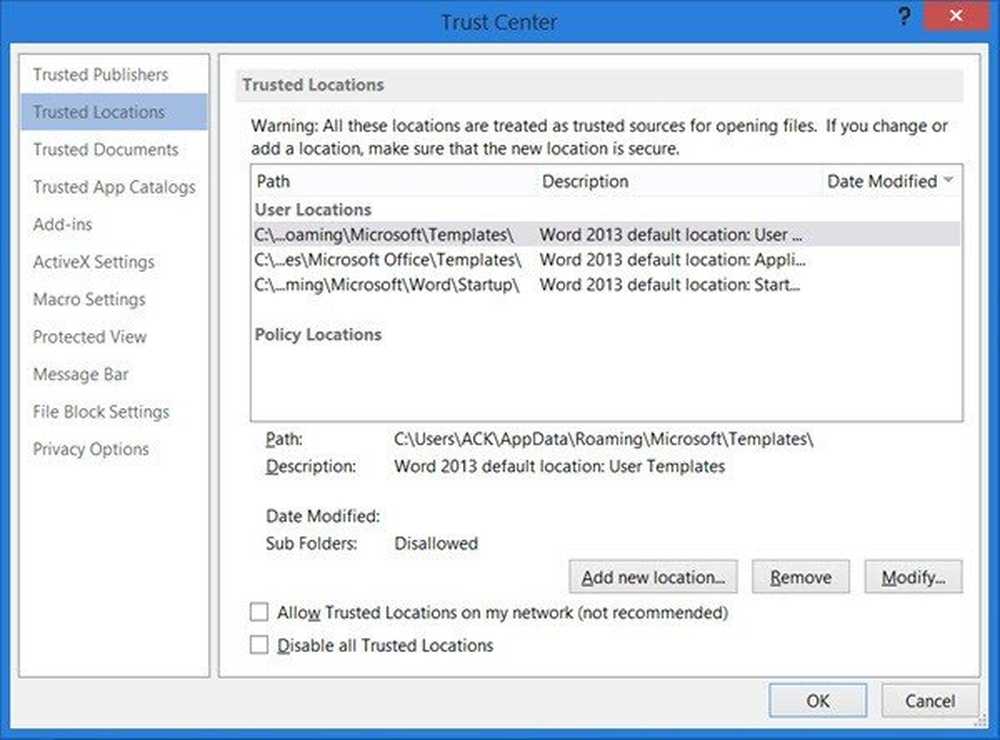
Qui vedrai i pulsanti che ti permettono Aggiungi nuova posizione, Rimuovere esso o Modificare loro.
- Per aggiungere una nuova posizione, fare clic su Aggiungi una posizione attendibile, fare clic su Sfoglia, selezionare la cartella e fare clic su OK.
- Per rimuovere una posizione attendibile, selezionare la posizione da rimuovere, fare clic sul pulsante Rimuovi e quindi fare clic su OK.
- Per modificarlo, fare clic sul pulsante Modifica e apportare le modifiche. Infine fai clic su OK e esci.
Hai persino opzioni per consentire le posizioni attendibili sulle tue reti o disattivare tutte le posizioni attendibili, selezionando le caselle.
Prima di aggiungere qualsiasi posizione, assicurati che la nuova posizione sia completamente sicura.



